• مسجل في: حلول إصلاح الهاتف • حلول مجربة
في الآونة الأخيرة، أبلغ العديد من مستخدمي iOS أنهم تلقو إشعار خطأ يقول "خطأ في إعداد بصمة الوجه" أو "معرّف الوجه غير متوفر". حاولوا إعداد معرف الوجه لاحقًا "أثناء إعداد معرّف الوجه على أجهزة iPhone الخاصة بهم. إذا كنت أحد هؤلاء المستخدمين وتواجه نفس المشكلة، فقد وصلت إلى المكان الصحيح.
ويحتاج المستخدمون الذين يتساءلون عن أسباب الخطأ إلى معرفة أنه من المحتمل أن يكون ذلك بسبب خلل غير متوقع في تحديث النظام iOS 14 / 13.7.
ومع ذلك، سيسعدك معرفة أن هناك بعض الحلول المتاحة لمساعدتك في حل هذه المشكلة التي تواجهها. في هذا الدليل، قمنا بتغطية جميع الحلول المحتملة بالتفصيل. لذلك، دعونا نلقي نظرة أقرب على كل حل ولنقم بتجربته.
- الجزء 1. قُم بإعادة ضبط جهاز iPhone الخاص بك
- الجزء 2. تحقق من إعدادات معرّف الوجه على iOS 14 / 13.7
- الجزء 3. قُم بالانتباه إلى إعدادات انتباه معرّف الوجه على iOS 14 / 13.7
- الجزء 4. تحقق مما إذا كانت كاميرا العمق الصحيح قيد الاستخدام أو مُغطاة
- الجزء 5. تأكد من أن وجهك واضح وغير مُغطى
- الجزء 6. قُم بتوجيه كاميرا العمق الحقيقي في الاتجاه الصحيح
- الجزء 7. قُم بتحديث صورتك لمعرف الوجه على iOS 14 / 13.7
- الجزء 8. قُم بإعادة تعيين معرف الوجه على iOS 14 / 13.7
الجزء 1. إعادة ضبط جهاز iPhone الخاص بك
أول شيء يجب أن تجربه هو إعادة ضبط جهازك. إذا تعطل جهاز iPhone الخاص بك في إجراء فك قفل الهاتف عن طريق معرف الوجه ولم يتمكن من المضي قدمًا، فمن المحتمل أن يكون إجراء إعادة تعيين أو فرض إعادة التشغيل على الجهاز هو المطلوب لإصلاح المشكلة.
حسنًا، تختلف عملية طريقة إعادة التشغيل باختلاف طرازات iPhone. لهذا السبب قدمنا دليلًا لكل طراز ويمكنك فقط اختيار الطريقة التي تتوافق مع طراز iPhone الخاص بك-
على طراز iPhone 8 والطرازات الأحدث- اضغط على زر رفع الصوت وحرره بسرعة واتبع نفس العملية باستخدام زر خفض مستوى الصوت. الآن، اضغط مع الاستمرار على زر التشغيل حتى ترى شعار Apple على شاشة جهازك.
على iPhone 6s والطرازات الأقدم - اضغط مع الاستمرار على زر الطاقة والصفحة الرئيسية معًا في نفس الوقت حتى ترى شعار Apple على شاشة جهازك.
من أجل طراز iPhone 7 أو 7s - اضغط مع الاستمرار على زر خفض الصوت وزر التشغيل معًا في نفس الوقت حتى ترى شعار Apple على شاشة جهازك.
الجزء 2. تحقق من إعدادات معرّف الوجه على نظام iOS 14 / 13.7
قد تكون المشكلة أن إعدادات معرف الوجه السابقة قد تم تغييرها تلقائيًا بعد تحديث النظام إلى iOS 14 / 13.7، وبالتالي واجهت بعض المشاكل في آخر التغييرات. في مثل هذه الحالة، كل ما يمكنك فعله هو التحقق والتأكد من أن إعداد معرّف الوجه مُعدّ بشكل صحيح وقُم بتفعيله للحصول على ميزات معينة في iOS. للقيام بذلك، اتبع الخطوات التالية:
الخطوة 1: للبدء، افتح "الإعدادات" على جهاز iPhone الخاص بك.
الخطوة 2: بعد ذلك، اختر خيار "مُعرّف الوجه ورمز المرور".
الخطوة 3: الآن، تحقق وتأكد من أن إعداد مُعرّف الوجه مُعد بشكل صحيح.
تأكد أيضًا من الميزات التي تريد استخدامها مع ميزة معرّف الوجه مثل iTunes ومتجر AppStore و إلغاء قفل iPhone و التعبئة التلقائية لكلمات المرور و ودفع Apple. إذا لم يتم تفعيل جميع هذه الميزات، فقم بالضغط على المفتاح الموجود بجوار الميزة التي تريد تفعيلها.
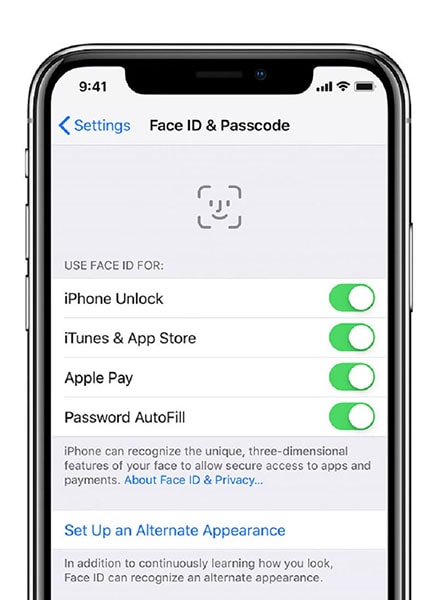
الجزء 3. انتبه إلى خيارات انتباه مُعرّف الوجه على نظام iOS 14 / 13.7
عند تقوم بفتح قفل جهازك باستخدام مُعرّف الوجه، يجب أن تنظر إلى الجهاز بعينيك مفتوحتين. إذا لم تقم بذلك فهذا يعني أنك لا تولي اهتمامًا كبيرًا أثناء محاولة إلغاء قفل الجهاز باستخدام معرّف الوجه ولهذا السبب لا يعمل معرّف الوجه من أجلك أو أنك تواجه مشكلة "معرف الوجه غير متوفر".
ماذا لو كنت ترغب في فتح قفل iPhone حتى عندما لا تنظر بوضوح إلى شاشة الجهاز؟ في مثل هذه الحالات، يمكنك التفكير في تعطيل خيارات الانتباه لمعرّف الوجه على نظام iOS 14 / 13.7.
الخطوة 1: افتح "الإعدادات" على جهاز iPhone الخاص بك، ثم انقر فوق "عام" و " إمكانية الوصول".
الخطوة 2: الآن، انقر فوق خيار "معرّف الوجه والانتباه".
الخطوة 3: بعد ذلك، قُم بإيقاف "الانتباه مطلوب من أجل معرّف الوجه" وهذا كل شيء عليك القيام به.
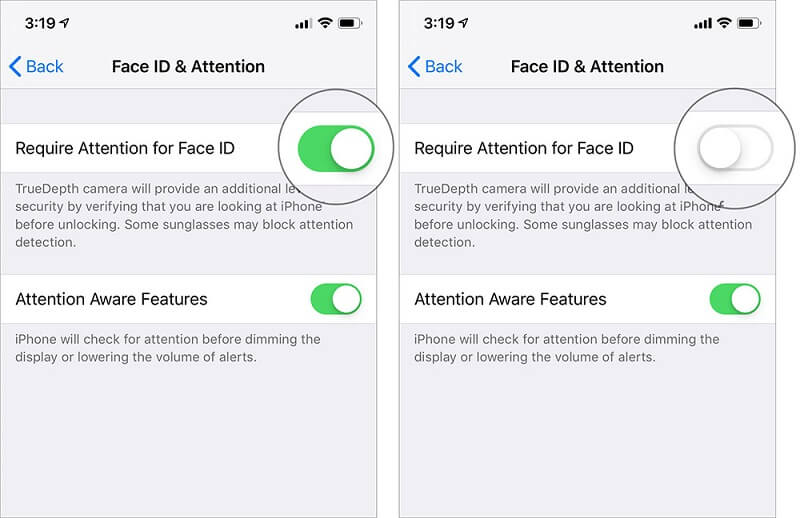
الآن، يمكنك إلغاء قفل جهازك باستخدام معرّف الوجه حتى دون الحاجة للانتباه والنظر مباشرة إلى الكاميرا. تذكر أن هذه الإعدادات تكون معطّلة افتراضيًا إذا قمت بتفعيل خيار VoiceOver عند إعداد جهاز iPhone الخاص بك عند تشغيله لأول مرة.
الجزء 4. تحقق مما إذا كانت كاميرا العمق الحقيقي قيد الاستخدام أو مُغطّاة
يستخدم معرّف الوجه كاميرا العمق الحقيقي لالتقاط وجهك. وبالتالي، تأكد من أن كاميرا العمق الحقيقي الموجودة على iPhone ليست مُغطّاة بواقي شاشة. يمكن أن يكون هذا أحد أسباب "عدم عمل معرّف الوجه على جهازك".
بالإضافة إلى ذلك، تحقق مما إذا كانت هناك أوساخ أو بقايا شيءٍ ما تُغطّي كاميرا العمق الحقيقي الخاصة بك. إذا كان الأمر كذلك، فقد تتلقى تنبيهًا يقول بأن "الكاميرا مغطاة" بسهم يشير إلى عدسة العمق الحقيقي.
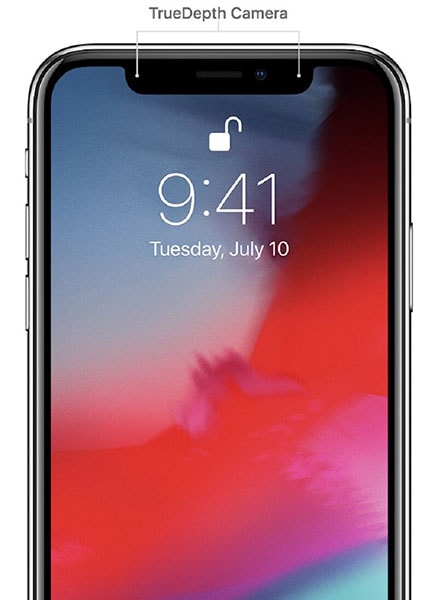
الجزء 5. تأكد من أن وجهك واضح وغير مُغطّى
إذا لم تعمل الحلول المذكورة أعلاه من أجلك، فأنت بحاجة إلى التأكد من وضوح وجهك وعدم تغطيته بأي شيء مثل القماش أثناء إلغاء قفل الجهاز باستخدام معرّف الوجه. وبالتالي، ستحتاج إلى إزالة أي قطعة قماش ترتديها على وجهك مثل الوشاح أو الغطاء أو الظلال. كما يتضمن أيضًا قرط الأذن أو أنواعًا أُخرى من المجوهرات بحيث يجب أن لا تواجه كاميرا جهازك أي مشكلة في التعرف على وجهك. ضع في اعتبارك أن تغطية وجهك قد يكون أحد أسباب عدم عمل معرّف الوجه.
الجزء 6. وجه كاميرا العمق الحقيقي في الاتجاه الصحيح
من المهم أيضًا التأكد من أن وجهك في الاتجاه الصحيح نحو كاميرا العمق الحقيقي وأنه في اتجاه عمودي. تتمتع كاميرا العمق الحقيقي بنطاق العرض نفسه كما هو الحال أثناء التقاط صور شخصية أثناء إجراء مكالمات فيديو على تطبيق FaceTime. يجب أن يكون جهازك في نطاق مسافة ذراع من الوجه وفي الاتجاه العمودي أثناء إلغاء قفل الجهاز باستخدام معرّف الوجه.
الجزء 7. قُم بتحديث صورتك لمعرف الوجه على iOS 14 / 13.7
قد يكون الأمر هو أن مظهرك قد تغير وبالتالي فإن ذلك يؤدي إلى فشل في التعرف على معرّف الوجه بعد التحديث إلى iOS 14 / 13.7. في مثل هذه الحالات، كل ما يمكنك فعله هو إنشاء معرّف وجه بديل الذي يمكن أن يساعدك في حل المشكلة التي تواجهها.
إذا كنت ترغب في تجربة هذا الحل، فاتبع الخطوات التالية:
الخطوة 1: للبدء، انتقل إلى "الإعدادات" على iPhone ثم اختر "معرّف الوجه ورمز المرور".
الخطوة 2: الآن، ستحتاج إلى إدخال رمز المرور الخاص بجهازك للمضي قدمًا. بعد ذلك، انقر فوق الخيار الذي يقول "إعداد معرّف وجه بديل".
الخطو 4: الآن، ما عليك سوى اتباع التعليمات لإنشاء مظهر جديد. تأكد من أنك تنظر مباشرة إلى جهازك وأن وجهك يظهر في مركز الإطار على الشاشة.
الخطوة 5: ستحتاج إلى تحريك رأسك لإكمال الدائرة أو اختيار "خيارات إمكانية الوصول" إذا لم تتمكن من تحريك رأسك.
الخطوة 6: بمجرد الانتهاء من أول مسح لوجهك لإنشاء معرف وجه، انقر فوق "متابعة". الآن، حرك رأسك لإكمال الدائرة مرة أُخرى وانقر على خيار "تم" عند اكتمال إعداد معرّف الوجه.
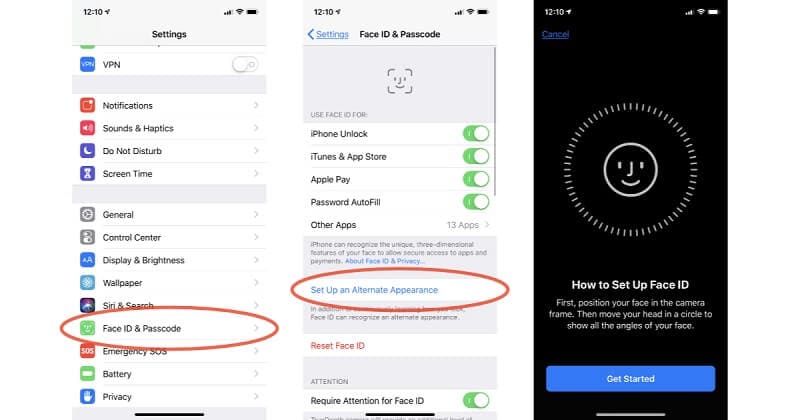
الآن، يمكنك تجربة استخدام التطبيقات المُمكنة الاستخدام لميزة معرّف الوجه أو استخدامها لإلغاء قفل جهازك ومعرفة ما إذا كانت "مشكلة معرف الوجه لا يعمل على نظام iOS 14/13.7 " قد تم حلها.
الجزء 8. قُم بإعادة تعيين مُعرّف الوجه على iOS 14 / 13.7
إذا لم تساعدك أي من الحلول المذكورة أعلاه في حل المشكلة الخاصة بك، فقد حان الوقت لإعادة تعيين معرّف الوجه على جهاز iPhone الخاص بك الذي يعمل بنظام iOS 14 / 13.7. سيُمكّنك هذا من إعداد معرّف الوجه من البداية. إليك الدليل البسيط حول كيفية القيام بذلك:
الخطوة 1: للبدء، افتح "الإعدادات" على جهاز iPhone الخاص بك.
الخطوة 2: بعد ذلك، اختر خيار "معرّف الوجه ورمز المرور".
الخطوة 3: هنا، انقر فوق خيار "إعادة تعيين معرف الوجه".
الخطوة 4: الآن، انقر فوق "إعداد معرّف الوجه" واتبع التعليمات لإعداد معرّف الوجه مرة أُخرى.
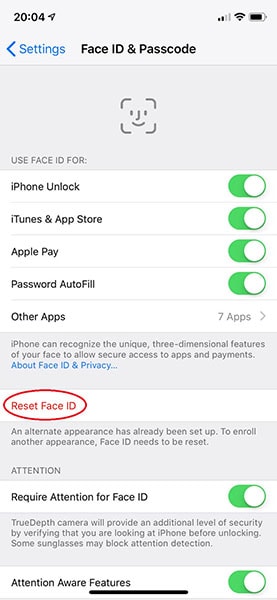
بمجرد إعداد معرّف الوجه مرة أُخرى، ستحتاج إلى إعادة تشغيل جهازك والآن، يجب أن تكون قادرًا على استخدام معرّف الوجه لإلغاء قفل جهازك.
الخاتمة
هذا كل شيء عن كيفية إصلاح مشاكل معرّف الوجه مثل مشكلة إعداد معرف الوجه لا يعمل. نحن نأمل أن يكون هذا الدليل قد ساعدك في حل هذه المشكلة. لا شك أن المشكلات المتعلّقة بمعرّف الوجه مزعجة للغاية، ولكن تجربة الحلول المذكورة أعلاه يمكن أن يساعدك في حل هذه المشكلة.
iPhone خطأ
- استعادة بيانات iPhone
- استرداد علامات تبويب Safari المحذوفة من iPad
- إلغاء حذف مقاطع فيديو iPod
- استعادة البيانات المحذوفة أو المفقودة من iPhone 6 Plus
- استعادة البيانات من جهاز iPad التالف بسبب المياه
- استعادة الفيلم المفقود من iPod
- استرداد البيانات المفقودة من جهاز iPhone مكسور
- استعادة البيانات من كلمة مرور iPhone
- استعادة رسائل الصور المحذوفة من iPhone
- استرداد مقاطع الفيديو المحذوفة من iPhone
- استعادة بيانات iPhone لا تعمل بشكل دائم
- برنامج Internet Explorer لأجهزة iPhone
- استرداد البريد الصوتي المحذوف
- تعليق iPhone على شاشة شعار Apple
- جهات الاتصال مفقودة بعد تحديث iOS 13
- أفضل 10 برامج لاستعادة بيانات iOS
- حلول مشاكل iPhone
- iPhone "مشكلة إعدادات"
- إصلاح فون الرطب
- iPhone "مشاكل لوحة المفاتيح"
- iPhone "مشكلة الصدى"
- iPhone "مستشعر القرب"
- iPhone مقفلة
- iPhone "مشاكل الاستقبال"
- مشاكل iPhone 6
- مشاكل الهروب من السجن iPhone
- iPhone "مشكلة الكاميرا"
- iPhone "مشاكل التقويم"
- iPhone "مشكلة الميكروفون"
- فون تحميل المشكلة
- iPhone "القضايا الأمنية"
- iPhone "مشكلة الهوائي"
- الحيل فون 6
- العثور على iPhone بلدي مشاكل
- iPhone المسألة فيس تايم
- iPhone مشكلة GPS
- iPhone مشكلة فيس بوك
- iPhone "مشاكل الصوت"
- iPhone "مشكلة اتصال"
- مشكلة منبه iPhone
- iPhone "المراقبة الأبوية"
- إصلاح فون الإضاءة الخلفية
- iPhone "حجم المشكلة"
- تنشيط فون 6s
- iPhone المحموم
- iPhone جهاز الالتقاط الرقمي
- استبدال البطارية فون 6
- iPhone البطارية
- iPhone "شاشة زرقاء"
- iPhone "للبطارية"
- iPhone "مشكلة البطارية"
- استبدال iPhone الشاشة
- iPhone "شاشة بيضاء"
- فون متصدع الشاشة
- إعادة تعيين كلمة المرور في البريد الصوتي
- iPhone "مشكلة استدعاء"
- iPhone "مشكلة الجرس"
- iPhone "مشكلة الرسائل النصية"
- iPhone "لا مشكلة الاستجابة"
- iPhone "مشاكل المزامنة"
- مشاكل شحن iPhone
- iPhone "مشاكل البرامج"
- iPhone "سماعة رأس المشاكل"
- iPhone "مشاكل الموسيقى"
- iPhone "مشاكل البلوتوث"
- iPhone "مشاكل البريد الإلكتروني"
- تحديد فون مجددة
- iPhone لا يمكن الحصول على اتصال بريد
- iPhone هو "توصيل ذوي" لايتون